支票打印调整操作
支票打印软件使用说明

支票打印软件使用说明●简介支票打印软件是一款适用各种打印机型的专用支票套打软件,具有操作简单,使用快捷的特点。
本软件代替手工填写支票,小写金额自动软换大写金额,基本资料保存后重复使用,减少工作量,并避免手写失误造成废票与银行退票,节约成本。
打印接收支票,避免因手误带来的麻烦。
在填写购领支票记录后,可选择自动保存发放支票记录,方便查询。
●使用说明及功能设置运行本程序后,出现用户登录界面,初次使用的用户名为系统管理员(此用户不可删除),初始化密码为“123456”,输入正确进入支票填写主界面,在主界面内录入支票信息(主界面下有使用提示,基础数据设置都有使用提示)。
主界面中包括系统管理与支票管理两主要功能模块。
其中系统管理模块包括更改密码、用户管理、账号设置、用途设置、收款人设置、领用人设置等功能。
支票管理模块包括支票购领、支票查询功能。
更改密码为用户提供更改密码功能。
本用户只能更改自己登录密码,系统管理员可初始化其他用户的登录密码。
用户管理为管理登录用户功能。
可增加登录用户,初次增加的用户的初始化密码为“123456”。
只有系统管理员可新增及删除登录用户。
账号设置为支票开户银行设置。
用途设置为支票用途设置。
收款人设置为支票的收款人设置。
领用人设置为支票的领用人设置。
设置后账号、用途、收款人、领用人可在主界面中调用。
支票购领为购领支票后的数据录入。
领用日期的默认日期为系统当前日期,付款银行在账号设置后可在本模块中调用,使用号码默认为0,总张数为自动计算截止号码与起始号码,剩余张数是在支票使用中保存数据后自动计算。
密码为可选项。
支票查询为发放支票保存记录的查询。
可按查询条件进行查询,查询后的数据可生成Excel文件。
主界面录入说明:1.填写支票时在存根栏的金额栏内录入支票小写金额。
2.点击出票日期中的年、月、日可选择日期。
3.选择出票人账号显示付款行名称。
4.支票号码是在登记购领支票数据后显示。
重要提示首次使用:需先设置打印页面位置及打印机位置。
支票打印模板excel

支票打印模板excel如何使用Excel创建支票打印模板。
第一步:打开Excel软件并创建新工作簿。
首先,打开Excel软件。
在欢迎界面上,选择“新建工作簿”,点击“创建”按钮。
第二步:设置支票打印模板的页面布局。
在新创建的工作簿中,我们需要根据支票尺寸设置页面布局。
点击“页面布局”选项卡,选择“页面设置”按钮。
在弹出的页面设置对话框中,选择“纸张”选项卡,根据支票的尺寸设置页面尺寸。
例如,如果支票尺寸为8.5英寸宽、11英寸高,那么我们需要在页面设置对话框中将宽度设置为8.5英寸、高度设置为11英寸。
点击“确定”按钮应用更改。
第三步:创建支票模板的表头。
在Excel的工作表中,表头通常包含有关支票的基本信息,如受款人、金额、日期等。
我们可以在第一行或者一些前几行创建这些表头。
根据自己的需要,可以自行命名表头的标题。
例如,我们可以将第一列命名为“受款人”,第二列命名为“金额”,第三列命名为“日期”。
第四步:插入支票背景图像。
支票的背景通常包含银行的商标、水印、安全特征等。
为了实现这些效果,我们可以在Excel中插入一张背景图像。
首先找到合适的支票背景图像(通常以.jpg 或.png格式存储),然后点击“插入”选项卡中的“图片”按钮,选择要插入的图像文件。
可以拉伸、调整大小和移动图像,以适应支票的大小和位置。
第五步:设置单元格格式和公式。
在填写支票信息之前,我们需要将相应的单元格格式化为文本、货币或日期格式。
选中需要设置格式的单元格,点击鼠标右键,选择“格式单元格”选项,在弹出的对话框中选择合适的格式。
例如,对于金额信息,我们可以选择“货币”格式,对于日期信息,我们可以选择“日期”格式。
此外,如果希望一些信息能够自动填写,如日期等,可以使用Excel的公式功能。
选中需要填写公式的单元格,输入相应的公式,例如,对于日期信息,可以使用“=TODAY()”公式填写当前日期。
第六步:填写支票详细信息。
根据自己的需求,逐个填写支票的详细信息,如受款人姓名、金额、日期等。
支票打印机操作方法

支票打印机操作方法
支票打印机的操作方法通常包括以下步骤:
1. 连接打印机:将打印机与电脑或其他设备进行连接。
可以使用USB线缆、无线连接或蓝牙连接等方式。
2. 安装驱动程序:在连接打印机之后,根据打印机型号,在电脑上安装相应的驱动程序。
通常,驱动程序可以从打印机制造商的官方网站上下载。
3. 打开打印设置:在电脑上打开需要打印支票的文件或支票打印软件。
选择打印选项,并进入打印设置页面。
4. 选择打印机和纸张尺寸:在打印设置页面中,选择需要使用的打印机,并设置支票的纸张尺寸。
通常,支票的标准尺寸为3.5英寸x 6英寸。
5. 输入支票信息:在打印设置页面中,输入支票上需要打印的信息,包括收款人名称、金额、日期等。
根据软件的不同,可能还需要输入支票号码、银行账号等信息。
6. 预览支票:在打印设置页面中,点击预览按钮,查看支票的样式和内容是否正确。
如果有错误,可以进行修改。
7. 打印支票:确认打印设置和支票内容无误后,点击打印按钮,开始打印支票。
根据打印机和电脑的速度和性能,打印过程可能需要一段时间。
8. 检查打印结果:打印完成后,检查支票的打印结果是否清晰、准确。
如果有问题,可以重新调整打印设置并重新打印。
注意:在操作支票打印机时,应确保使用合法的支票纸张,使用正确的金额和信息,并遵守相关法律法规和公司规定。
针式票据打印机打印参数设置

例如:之前打印参数为“向右1”、向 下1,系统没有向左和向上的参数设 置项,由于对打印位置不满意,现在 想让文字向左移5毫米,想上移动3 毫米,我们可以将参数改为向右-4,、 向下-2。 注意:调整时应留意参数后面 的单位是厘米还是毫米。
调整完成后再次放入纸张测试 打印结果并比对,直到满意为止。 其它有需要设置打印模版(对 各项打印内容一一设置)的,与 此设置比对方式一致。
调整软件打印参数
பைடு நூலகம்
调整打印机挡板位置
在调整打印机之前,必须先组装 好打印机,比如安装好色带架,插好 打印机电源线和打印数据线。应该正 确安装打印机驱动程序,打印测试页 正常后方可进入调整打印机参数环节。
打印挡板 此处有刻度值 可调进纸方向
打印挡板可左右移动,在挡板 下面有刻度值。
打印头
L
图中,L为打印头的有效打印区域。
调试步骤
1、紧靠挡板左侧边将测试纸张 平行于挡板放进打印机,在所使 用的软件中将开具出的单据打印 在测试纸张上; 2、打印完成后,将空白的专用 格式纸张与测试打印的纸张左上 角对齐(测试纸张在下),两纸
张紧贴,透过上面一层察看打 印内容的位置是否正确,若不 正确须留意打印文字位置偏移 方向和距离。
注意:在调整打印挡板位置时 一定要兼顾到打印头的打印区域, 否则可能造成打印内容超出打印头 所能移动到的区域而造成打印内容 不完整,如图:
调节打印机纸张厚度
由于针式打印机是依靠针打在 色带上的压力使纸张最上面一页着 色,同时压力使得有自动复写功能 的多联次单据的下面几联被复写, 恰当的纸张打印厚度可以使纸张上 的打印内容清晰且不至于损坏打印 头。
调节进纸方向
进纸方向调节柄
掰动进纸方向调节柄,可 根据需要选择进纸方向为前进纸 或后进纸。一般情况下,如果使 用的打印纸为两侧带孔(如发票 )的纸张,且需要连续打印则选 择后进纸,否则选择前进纸。
关于对公客户填单软件打印凭证位置偏移的调整方法

关于对公客户填单软件打印凭证位置偏移的调整方法由于近期部分二级分(支)行反映对公客户填单软件打印出的凭证各栏位存在不同程度的偏移情况,现将实际操作过程中的调整方法整理如下:(具体操作流程以OFFICE 2010为例,如网点使用OFFICE 软件为2003或2007版,在菜单栏中的栏位排版会有一定差异,可能在操作上有细微差别)以转账支票为例情况1.打印位置无偏移的凭证情况2.打印位置偏上、偏左的凭证情况3.打印位置偏下、偏右的凭证如打印结果为情况2,首先手工测量偏移距离(如:位置向上偏移1.2cm、向左偏移0.8cm),然后在EXCEL表格中点击页面布局——页边距——自定义页边距,对上页边距和左页边距进行修改,上页边距在原始数值上+1.2cm,左页边距在原始数值上+0.8cm,设置完成后保存即可。
如打印结果为情况3,,首先手工测量偏移距离(如:位置向下偏移1.2cm、向右偏移0.8cm),然后在EXCEL表格中点击页面布局——页边距——自定义页边距,对上页边距和左页边距进行修改,上页边距在原始数值上-1.2cm,左页边距在原始数值上-0.8cm,设置完成后保存即可。
若打印位置偏右或偏下,有可能出现如下情况:上页边距的原始数值小于需减去的数值(如原始数值为1.0cm,需减去1.2cm),或左页边距的原始数值小于需减去的数值,同时页边距无法设置为负值。
此时可通过调整打印区域的方法进行设置。
具体操作为:右击所需调整打印位置的凭证的界面,依次选择界面解锁、隐藏背景,之后在能容纳所有要素栏位的前提下,尽量缩小打印区域内要素和边线的距离(如原始打印区域为A1:Z20,可设置为C3:Z20,但前提是要包含所需打印的要素,否则打印出的凭证要素不全),打印出凭证后再根据具体情况按上述方法调整页边距即可。
情况2、3之外其他情况依此类推。
EXCEL 支票打印模板
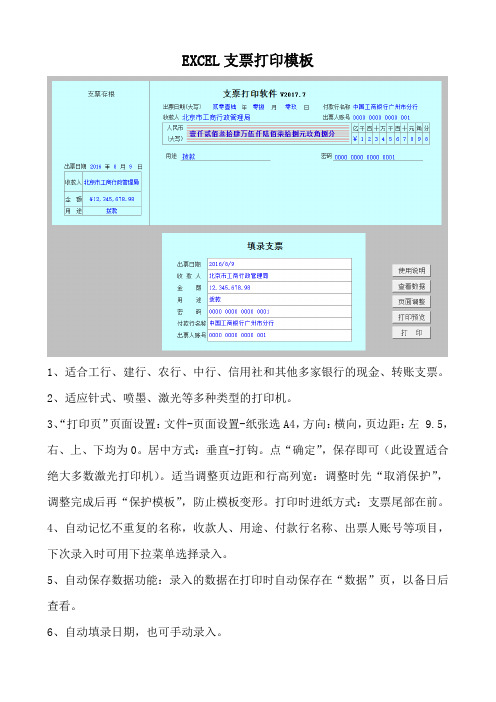
EXCEL支票打印模板
1、适合工行、建行、农行、中行、信用社和其他多家银行的现金、转账支票。
2、适应针式、喷墨、激光等多种类型的打印机。
3、“打印页”页面设置:文件-页面设置-纸张选A4,方向:横向,页边距:左 9.5,右、上、下均为0。
居中方式:垂直-打钩。
点“确定”,保存即可(此设置适合绝大多数激光打印机)。
适当调整页边距和行高列宽:调整时先“取消保护”,调整完成后再“保护模板”,防止模板变形。
打印时进纸方式:支票尾部在前。
4、自动记忆不重复的名称,收款人、用途、付款行名称、出票人账号等项目,下次录入时可用下拉菜单选择录入。
5、自动保存数据功能:录入的数据在打印时自动保存在“数据”页,以备日后查看。
6、自动填录日期,也可手动录入。
7、本软件使用了宏代码,Excel2003以上版本要启用宏;Excel2003版本要调整宏设置。
调整方法:工具-选项-安全性-宏安全性-低,点“确定”,保存即可。
8、操作简便,易上手,一看就会,有意使用者请与我们联系。
使用费:1年30元;2年50元;5年100元。
购买时请把您的邮箱以短信的形式发给我,我们把软件发到您的邮箱里。
付款方式:田梦辉 95588 20403 00107 0335 中国工商银行滦南县支行
联系电话:1378 555 9394 QQ:293 571 8831。
支票打印机使用方法

支票打印机是一种用于打印支票的设备,使用方法如下:
1.安装打印机驱动程序:首先需要安装支票打印机的驱动程序,这通常是通过光盘或者从
官方网站下载安装程序来完成的。
安装过程中需要按照向导提示进行操作。
2.连接打印机:将支票打印机与电脑或者其他打印设备连接。
一般来说,支票打印机都可
以通过USB 端口连接到计算机上。
3.打开支票打印软件:打开支票打印软件,一般来说,这种软件会提供一个易于使用的界
面,用于填写支票的相关信息。
4.输入支票信息:在支票打印软件中,需要输入支票的相关信息,例如支票号码、金额、
收款人等。
这些信息需要根据实际情况进行填写。
5.打印支票:在输入支票信息之后,可以点击打印按钮,支票打印机会自动将支票信息打
印到支票上。
需要注意的是,在使用支票打印机时,需要仔细检查支票的信息是否正确,包括金额、收款人、支票号码等。
同时,为了保护支票的安全性,应该妥善保管支票打印机,防止被他人恶意使用。
打印支票_精品文档

打印支票支票是一种常见的支付工具,用于向收款人支付特定金额的款项。
在日常生活中,许多人通过银行账户上的支票簿打印支票来完成支付。
这种方式既方便又安全,同时也能提供支付的便利性和准确性。
打印支票的步骤第一步:准备支票簿和打印机在打印支票之前,首先需要准备好支票簿和一台连接电脑的打印机。
支票簿通常由银行发行,其中包含有助于支付的相关信息。
打印机则是用来将相关信息打印在支票上的工具。
第二步:打开相关的软件或网站接下来,打开相关的支票打印软件或网站。
许多银行提供在线支票打印服务,可以通过登录账户来完成相关操作。
此外,还有一些独立的支票打印软件,可以在电脑上安装并使用。
第三步:输入支付信息在打开的支票打印软件或网站中,输入相关的支付信息。
这包括收款人的姓名或公司名称、支付金额以及支付日期等。
确保输入的信息准确无误,以免发生支付错误。
第四步:选择支付账户在支票打印软件或网站中,选择用于支付的银行账户。
通常情况下,一个人可能会有多个账户,可以根据需要选择相应的账户进行支付。
第五步:编辑支票样式支票打印软件或网站中通常会提供一些不同的支票样式。
用户可以选择合适的样式来进行打印,也可以根据需要进行一些自定义的编辑,如添加公司标识、更改字体或调整支票背景等。
这样可以使支票更具个性化和专业化。
第六步:打印支票完成支票信息的输入和样式的编辑后,点击打印按钮将支票发送到打印机进行打印。
确保打印机连接良好且正常工作,以免产生错误。
第七步:签名一旦支票打印完毕,接下来需要在支票上签名。
签名是为了确认支票由合法持有人签发并授权收款人兑现。
支票打印完毕后,立即在指定的签名处签名,并确保签名清晰和准确。
第八步:保留记录一旦支票打印和签名完成,需要妥善保留相关记录。
将支票记录在支票簿上,以备将来跟踪和核对。
此外,还可以将支票的副本保存在电脑或云存储中,以备不时之需。
打印支票的优势打印支票相比其他支付方式具有许多优势。
首先,打印支票可以提供准确的金额和日期信息,避免了口头或书面误解。
- 1、下载文档前请自行甄别文档内容的完整性,平台不提供额外的编辑、内容补充、找答案等附加服务。
- 2、"仅部分预览"的文档,不可在线预览部分如存在完整性等问题,可反馈申请退款(可完整预览的文档不适用该条件!)。
- 3、如文档侵犯您的权益,请联系客服反馈,我们会尽快为您处理(人工客服工作时间:9:00-18:30)。
支票打印调整操作 The manuscript was revised on the evening of 2021
支票打印调整操作
注:支票里面的内容格式不需要调整,只需要调整模板的边距,可以先用A4纸打印出支票数据,再和实际支票比对,根据本地型号打印机对支票模板的上下左右边距进行调整;
1、从群共享下载安装软件;
2、进入文件夹,“县区预算执行系统2.2.0.0\华表”;
3、根据自己单位零余额户的开户行,进入相应的文件夹;
4、双击打开需要调整的支票(现金或转账);
5、点击“文件-页面设置”菜单;
根据和实际支票的比对,对上下边距进行数值输入,点击“确定”;
对左右边距的设置,建议可以用打印机自带挡板进行调整,并记录固定位置。
6、点击窗体上方的保存按钮,对模板进行保存;
7、在授权支付中,进行打印测试,如果格式还有差别,重复进行以上操作,直到模板和实际支票的格式完全套上;。
